RV320 및 RV325 VPN Router Series의 사용자 및 도메인 관리 구성
목표
User Management 페이지는 도메인 및 사용자를 구성하는 데 사용됩니다.도메인은 클라이언트 및 서버 그룹으로 구성된 하위 네트워크입니다.도메인에 대한 인증은 로컬 보안 서버에서 제어합니다.RV32x VPN 라우터 시리즈는 로컬 데이터베이스, RADIUS 서버, Active Directory 서버 또는 LDAP 서버를 통한 인증을 지원합니다.
이 문서에서는 RV32x VPN Router Series에서 도메인 및 사용자를 관리하는 방법에 대해 설명합니다.
적용 가능한 디바이스
· RV320 Dual WAN VPN Router
· RV325 Gigabit Dual WAN VPN Router
소프트웨어 버전
· v1.1.0.09
도메인 관리
1단계. 웹 구성 유틸리티에 로그인하고 사용자 관리를 선택합니다.User Management 페이지가 열립니다.

2단계. Domain Management Table(도메인 관리 테이블)에서 Add(추가)를 클릭하여 새 도메인을 구성합니다.Add Domain 창이 나타납니다.

3단계. Authentication Type(인증 유형) 드롭다운 목록에서 도메인에 사용되는 인증 유형을 선택합니다.
· 로컬 데이터베이스 — 라우터에서 인증을 수행합니다.
· RADIUS — 원격 RADIUS 서버가 도메인에 대한 인증을 수행합니다.
- RADIUS-PAP — PAP(Password Authentication Protocol)는 인증에 단순 비밀번호만 사용하는 인증 프로토콜입니다.이 인증은 안전하지 않은 것으로 간주되며 원격 RADIUS 서버가 강력한 인증 방법을 지원하지 않는 경우에만 사용해야 합니다.
- RADIUS-CHAP — CHAP(Challenge Handshake Authentication Protocol)는 3방향 핸드셰이크를 통해 인증을 확인하는 인증 프로토콜입니다.이 핸드셰이크는 초기 연결 시, 그리고 초기 연결 이후 임의 간격으로 발생합니다.
- RADIUS-MSCHAP — MS-CHAP는 Microsoft 버전의 CHAP입니다.MS-CHAP 형식은 Windows NT 제품과 호환되도록 설계되었습니다.
- RADIUS-MSCHAP2 — MS-CHAPV2는 강력한 암호화 키를 제공하는 MS-CHAP의 확장입니다.
· Active Directory — Active Directory를 실행하는 서버가 도메인에 대한 인증을 수행합니다.Active Directory는 Windows 도메인 네트워크에서 네트워크 보안을 제공하는 서비스입니다.
· LDAP — 디렉토리 서비스를 실행하는 원격 서버가 도메인에 대한 인증을 수행합니다.LDAP(Lightweight Directory Access Protocol)는 디렉토리 서비스에 액세스하는 데 사용되는 액세스 프로토콜입니다.
로컬 데이터베이스 인증

1단계. 도메인 필드에 도메인 이름을 입력합니다.
2단계. 확인을 클릭합니다.도메인이 생성됩니다.

RADIUS 인증
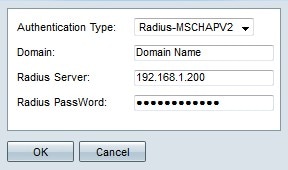
1단계. 도메인 필드에 도메인 이름을 입력합니다.
2단계. Radius Server 필드에 RADIUS 서버의 IP 주소를 입력합니다.
3단계. 라우터가 RADIUS 서버에 인증하는 데 사용하는 비밀번호를 Radius PassWord 필드에 입력합니다.비밀번호를 사용하면 라우터와 RADIUS 서버가 비밀번호를 암호화하고 응답을 교환할 수 있습니다.이 필드는 RADIUS 서버에 구성된 비밀번호와 일치해야 합니다.
4단계. 확인을 클릭합니다.도메인이 생성됩니다.

Active Directory 인증

1단계. 도메인 필드에 도메인 이름을 입력합니다.
2단계. AD 서버 주소 필드에 Active Directory 서버의 IP 주소를 입력합니다.
3단계. AD 도메인 이름 필드에 Active Directory 서버의 도메인 이름을 입력합니다.
4단계. 확인을 클릭합니다.도메인이 생성됩니다.

LDAP 인증

1단계. 도메인 필드에 도메인 이름을 입력합니다.
2단계. LDAP 서버 주소 필드에 LDAP 서버의 IP 주소를 입력합니다.
3단계. LDAP Base DN 필드에 LDAP 서버의 기본 DN을 입력합니다.기본 DN은 LDAP 서버가 권한 부여 요청을 받을 때 사용자를 검색하는 위치입니다.이 필드는 LDAP 서버에 구성된 기본 DN과 일치해야 합니다.
4단계. 확인을 클릭합니다.도메인이 생성됩니다.

도메인 구성 편집

1단계. 수정할 도메인의 라디오 버튼을 클릭합니다.
2단계. 도메인 관리 테이블에서 편집을 클릭하여 도메인을 편집합니다.

3단계. 원하는 필드를 편집합니다.
4단계. 확인을 클릭합니다.도메인 컨피그레이션이 업데이트됩니다.
도메인 구성 삭제

1단계. 삭제할 도메인의 라디오 버튼을 클릭합니다.
2단계. 도메인 관리 테이블에서 삭제를 클릭하여 도메인을 삭제합니다.경고 창이 나타납니다.

3단계. 예를 클릭합니다.도메인 구성이 삭제됩니다.
사용자 관리
1단계. Router Configuration Utility에 로그인하고 User Management(사용자 관리)를 선택합니다.User Management 페이지가 열립니다.
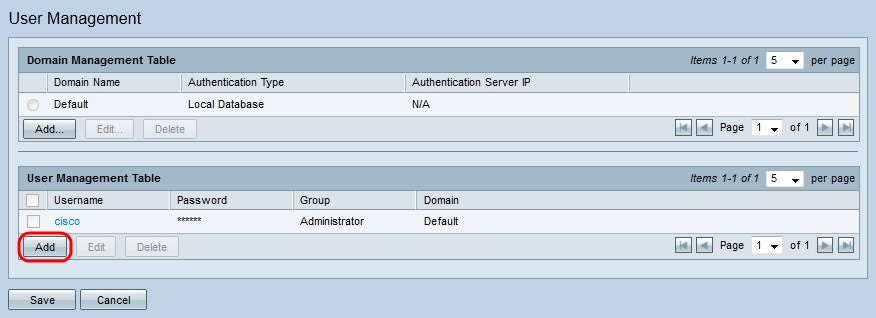
2단계. 사용자 관리 테이블에서 추가를 눌러 새 사용자를 추가합니다.

3단계. 사용자 이름 필드에 원하는 사용자 이름을 입력합니다.
4단계. 비밀번호 필드에 사용자 이름의 비밀번호를 입력합니다.암호는 구성된 로컬 데이터베이스 도메인에 사용자를 인증하는 데 사용됩니다.
5단계. Group(그룹) 드롭다운 목록에서 사용자가 속할 그룹을 선택합니다.그룹은 도메인을 더 작은 하위 도메인으로 분할하는 데 사용됩니다.관리자 그룹은 한 명의 사용자만 포함할 수 있습니다.관리자의 기본 사용자 이름/비밀번호는 cisco/cisco입니다.
참고:그룹 관리 페이지에서 그룹을 구성할 수 있습니다.자세한 내용은 RV320 라우터의 그룹 관리 문서를 참조하십시오.
6단계. Domain(도메인) 드롭다운 목록에서 사용자가 속할 도메인을 선택합니다.
7단계. 저장을 클릭합니다.새 사용자가 구성되었습니다.

사용자 관리 편집

1단계. 수정할 사용자 이름의 확인란을 선택합니다.
2단계. 사용자 관리 테이블에서 편집을 눌러 사용자 이름을 편집합니다.

3단계. 원하는 필드를 편집합니다.
4단계. 저장을 클릭합니다.사용자 이름 컨피그레이션이 업데이트됩니다.
사용자 관리 삭제

1단계. 삭제할 사용자 이름의 확인란을 선택합니다.
2단계. 사용자 관리 테이블에서 삭제를 눌러 사용자 이름을 삭제합니다.
3단계. 저장을 클릭합니다.사용자 이름 컨피그레이션이 삭제됩니다.
 피드백
피드백